Google Home MiniをBluetoothスピーカーとしてスマホと接続する方法を紹介します。
Google Home Miniと言えば、話しかけるだけで今日の天気を聴いたり、栄養成分や株価などさまざまなことを教えてもらうことができます。スマート家電と接続すれば、テレビや照明などの操作もできる便利な使い方ができますが、今回紹介するのは、Googleアシスタント(AI)の機能は使わずに音声出力専用のBluetoothスピーカーとして使う設定方法です。
<動作確認>
・Google Home Mini
・Google Homeのアプリバージョン:iOS版Ver.1.26.810、Android版Ver.1.26.30
Google Home MiniをBluetoothスピーカー接続する設定方法
「Google Home」アプリとの初期設定が完了していることを前提とします。今回は、音声出力専用のスピーカーとしてGoogle Home miniを使うので、本体の「マイクスイッチ」はオフにしておきましょう。
スマホの設定からBluetooth接続をオンにしてもGoogle Home miniの設定がオフになっているので、デバイスを検出することができません。Bluetooth接続するには、最初にGoogle Homeアプリの設定をした後に、端末設定を行う手順になります。
Google Homeアプリの設定をする
Google Homeアプリを起動させて、右上の【デバイスアイコン】をタップすると、接続中のデバイスが表示します。「Google Home Mini」の欄にある【…】⇒【設定】を選択します。
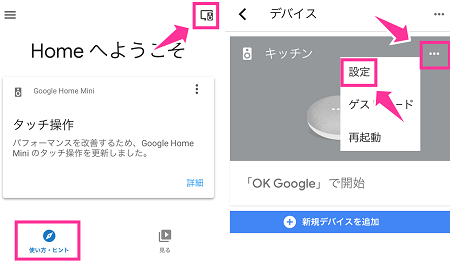
設定画面中ほどにある【ペア設定されたBluetoothデバイス】をタップします。初めてのペア設定する場合は「ペア設定されたBluetoothデバイスはありません」と表示します。右下の【ペア設定モードを有効にする】をタップします。
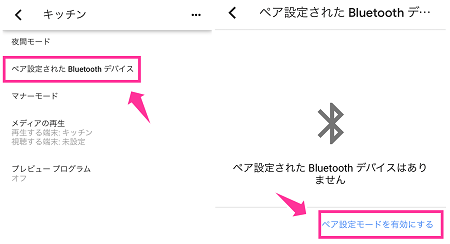
これで、Bluetooth接続の準備が完了です。次に、端末設定からBluetoothの接続を行います。
端末の設定をする
【設定】⇒【Bluetooth】⇒Bluetoothのスイッチをオンにすると、「Google Home Mini」が検出されるので、タップして接続します。
※検出される名前は、Google Homeアプリで設定している名前が出ます。初期では利用場所が設定されています。
以上で、Google Home MiniをBluetoothスピーカーとして、接続することができています。

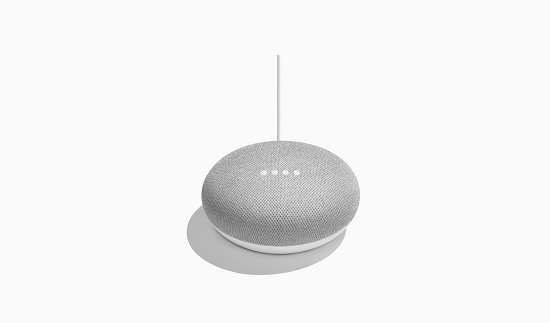





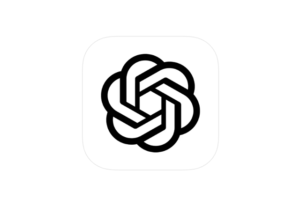
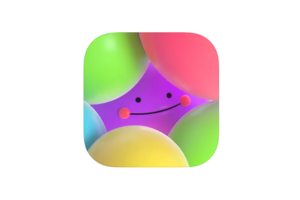
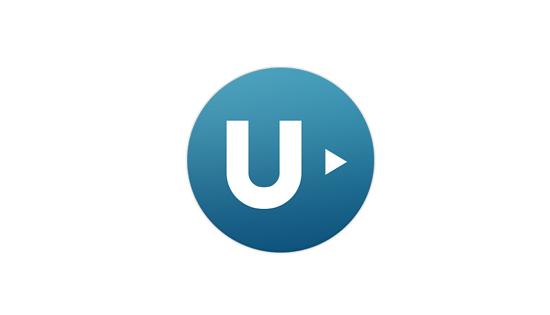





「ペア設定モードを有効にする」はありますが、何回やっても押せないのです。
Googleホームminiの音声をJBLスピーカーに飛ばすように設定してあるのがネックなのでしょうか。適当にやったのでどこをどうすれば良いのかわかりません。